wifi热点现在已经成了我们生活中必不可少的东西了,wifi热点可以无限共享网络给我们的生活带来了很大的方便,但是如果没有wifi设备该怎么创建wifi热点呢。
其实我们只需要一台拥有无限网卡的电脑就可以了,一般来说笔记本都会内置无线网卡,再搭配一个我们今天要介绍的wifi共享精灵就可以创建一个wifi热点了~
WIFI共享精灵官方版下载:www.Vevb.com/softs/44577.html
wifi共享精灵怎么用:
1、首先下载wifi共享精灵安装程序并安装该软件,建议不要默认安装在C盘自己选个盘符安装。
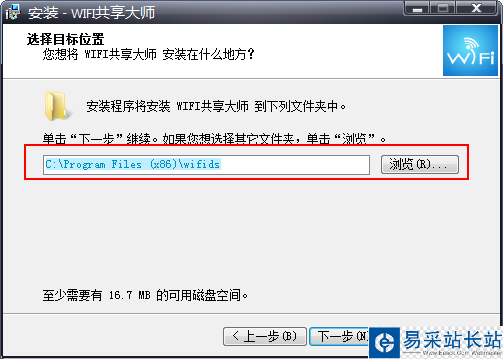
2、软件名称是叫wifi共享大师,安装完毕后打开软件。软件首页有个热点名称及密码的栏,这里是软件默认的wifi账号及密码,我们可以自己修改。
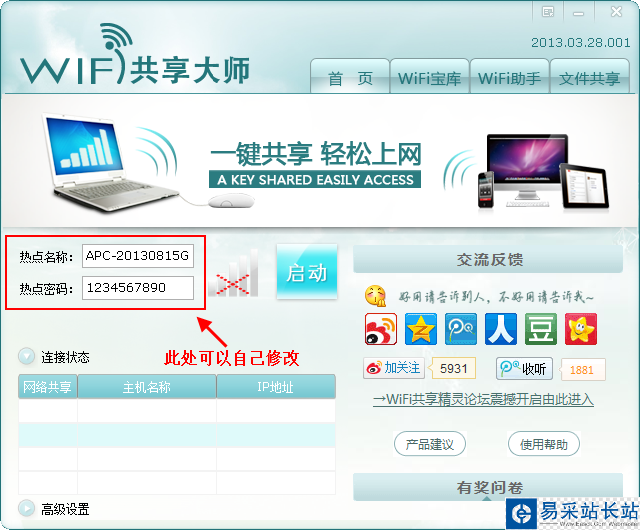
3、打开笔记本的无线网卡开关,可以根据自己的机型查找开关在哪。
修改好wifi账户名跟密码后就可以点击启动了,稍等片刻会提示成功,wifi热点就成功建立了。
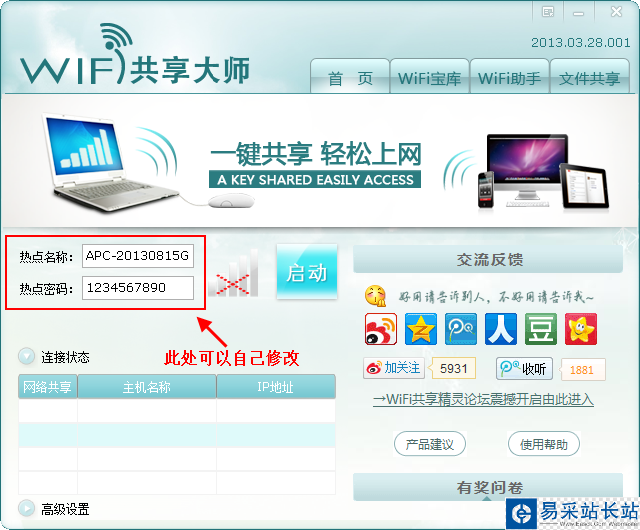
4、启动成功后就可以搜索到该热点并连接了,连接上这个wifi的设备会在下面的连接状态中显示,如果想去掉某个连接的设备可以将该主机名称前面的勾去掉。
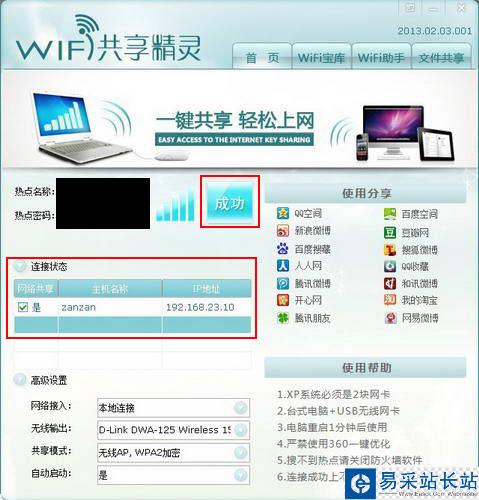
wifi共享精灵启动不了:
有些情况下wifi共享精灵是无法启动的。要确认自己是出现了以下哪种情况判断不能启动的原因。
1、电脑没有无线网卡,这点也有可能是无线网卡的开关没有打开,没有打开网卡开关的情况下是无法连接wifi的。

2、win7系统下启动失败或者手机连接wifi不稳定,这里我们可以点击wifi助手选择升级网卡驱动。
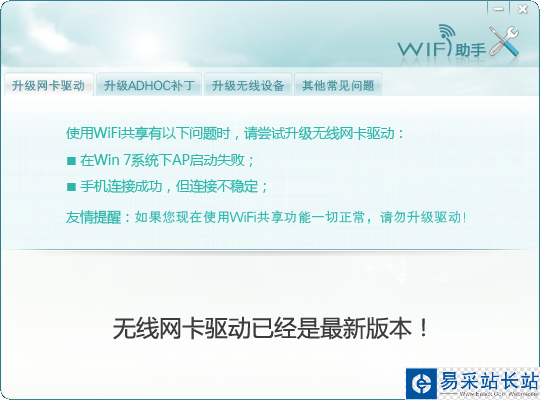
3、如果是XP系统的电脑,无法启动时候点击wifi助手选择安装ADHOC补丁来尝试解决问题。
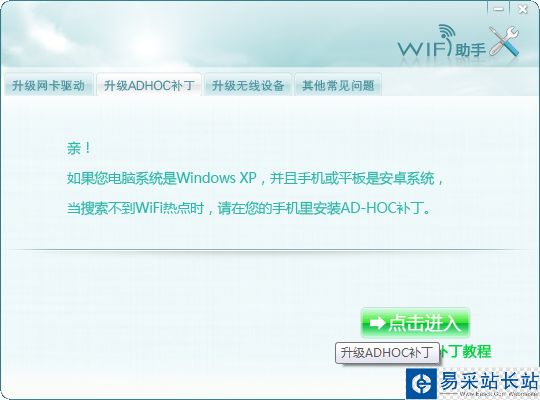
4、另外还有些网络是没办法用wifi共享大师的,比如说校园网、使用E信、锐捷等客户端拨号上网的由于运营商的限制没法共享wifi。
新闻热点
疑难解答